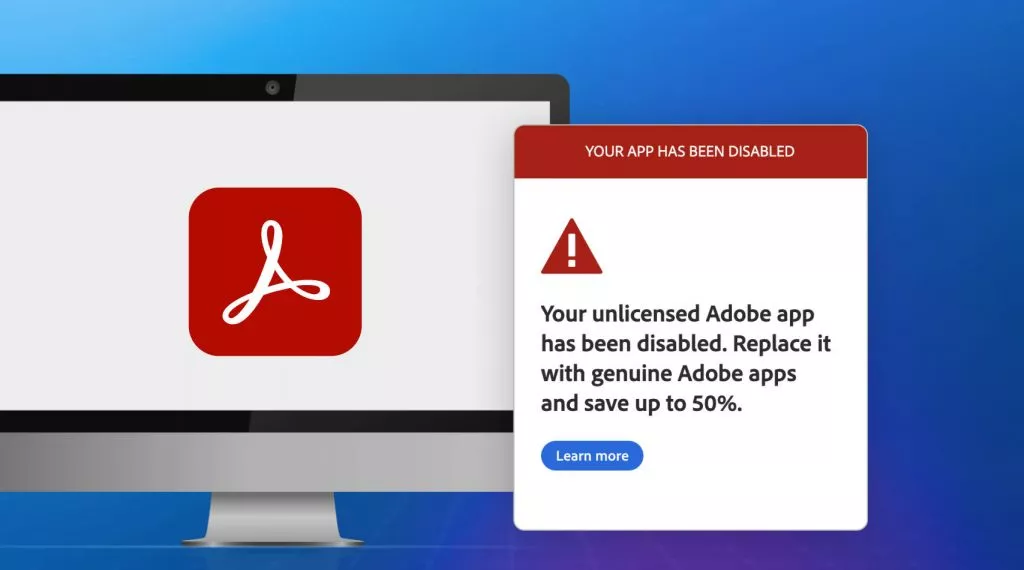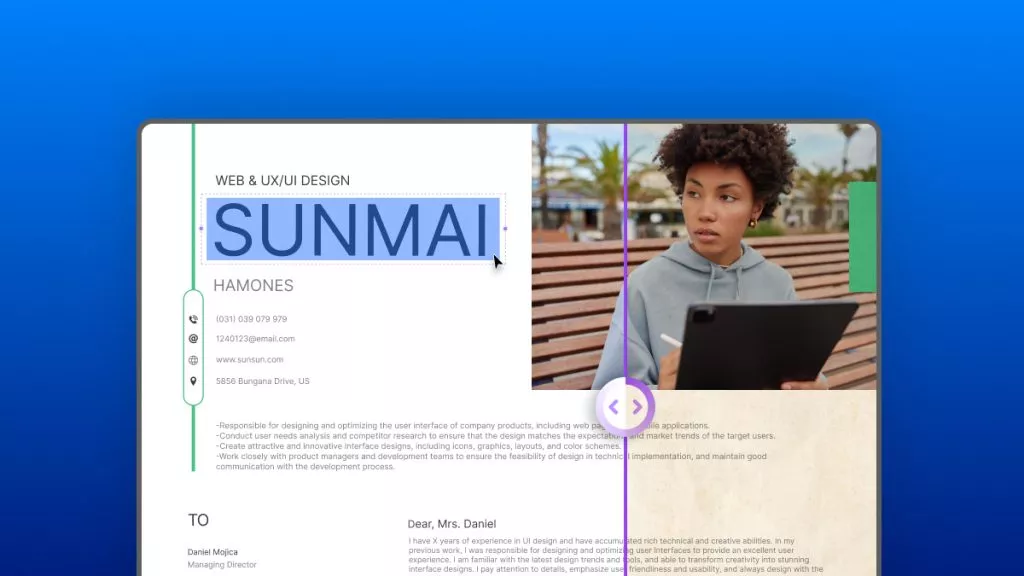새롭게 출시된 iOS 26 베타는 Liquid Glass, 고급 Apple Intelligence와 같은 다양한 새로운 기능을 도입했습니다. 하지만 모든 새로운 베타 업데이트에는 시스템 불안정, 앱 충돌, 과열, 업데이트 실패 등 잠재적 문제(iOS 26 베타 버그)가 동반될 수 있습니다.
이 글에서는 가장 흔한 iOS 26 베타 버그를 강조하고, 적용 가능한 해결 방법을 제공합니다. 또한, iOS 26에서 UPDF for iOS를 활용하여 생산성을 높이고 PDF 관련 작업을 효율적으로 관리하는 방법도 배워보세요.
Windows • macOS • iOS • Android 100% 안전
Part 1. iOS 26 베타에서 흔히 발생하는 버그
대부분의 사용자는 설치 과정 전반에 걸쳐 일련의 일반적인 iOS 26 버그가 발생하여 일상적인 사용이 중단되었다고 보고했습니다.
배터리 소모
iOS 26 베타를 설치한 후 배터리가 평소보다 훨씬 빨리 소모된다는 보고가 있습니다. 따라서 iOS 26 버그를 해결하기 위한 잠재적인 해결책을 논의해 보겠습니다.
수정 1. iOS 다운그레이드: "설정" > "일반" > "소프트웨어 업데이트" > "베타 업데이트"를 끕니다.
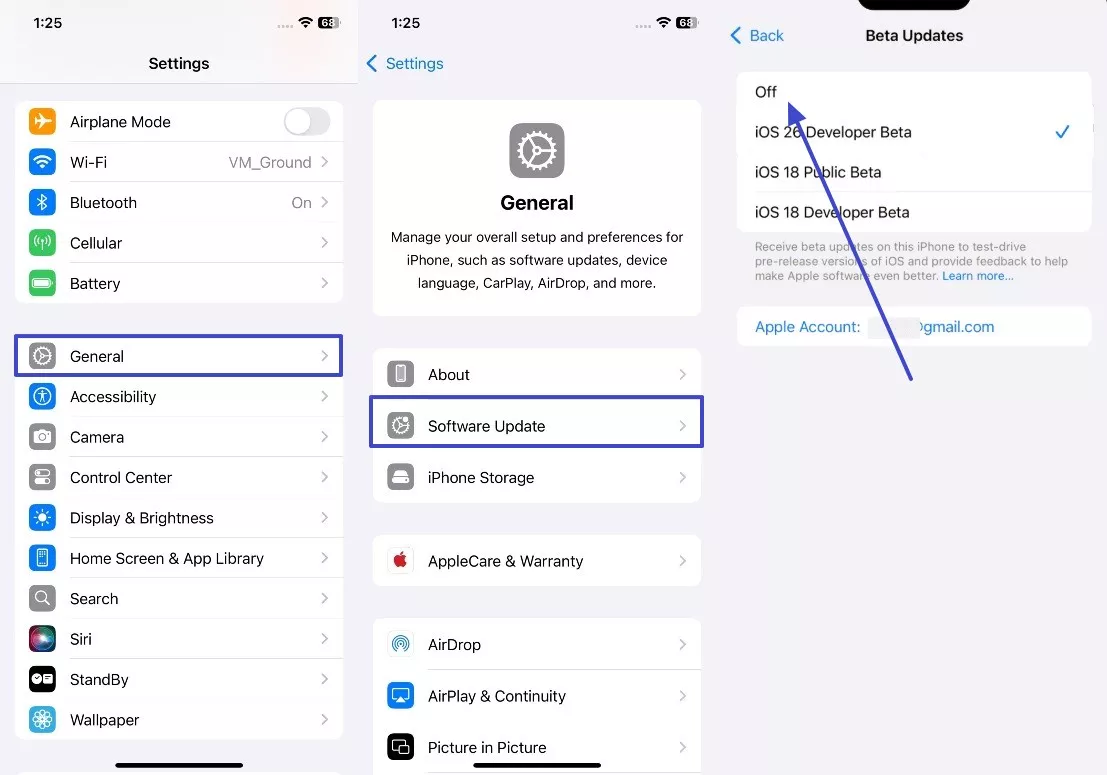
수정 2. 저전력 모드 켜기: "설정" > "배터리" 탭 > "저전력 모드"를 켭니다.
수정 3. 위치 서비스 끄기 : "설정"으로 가서 "개인 정보 보호 및 보안"을 탭하고 "위치 서비스"를 끕니다.
수정 4. 백그라운드 앱 새로 고침 끄기: "설정" > "일반" > "백그라운드 앱 새로 고침"을 선택합니다. 그런 다음 "백그라운드 앱 새로 고침"을 클릭하고 "끄기"를 선택합니다.
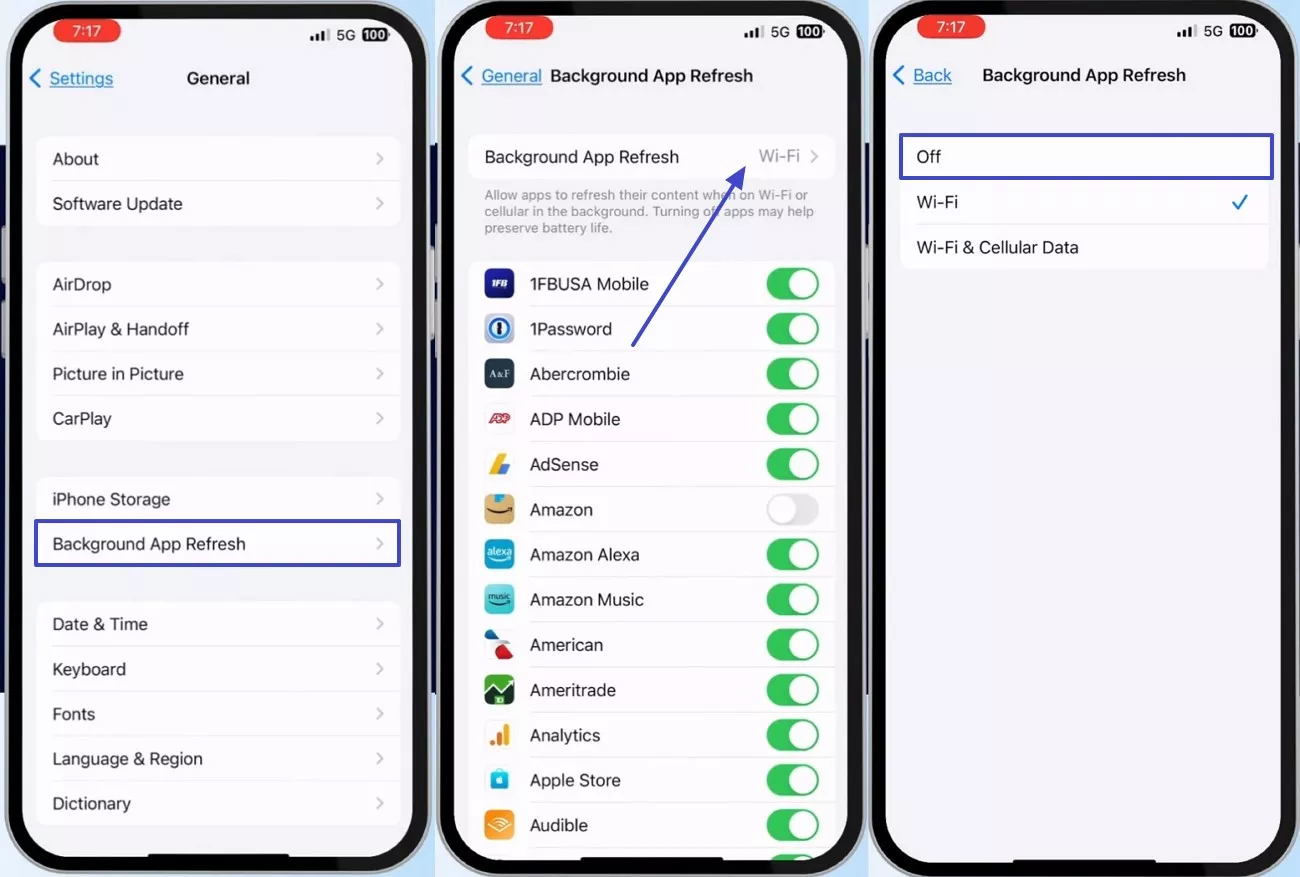
성능 지연
새로운 iOS 26에서는 시스템 애니메이션, 인터페이스 지연, 앱 실행 속도 저하 등 성능 저하와 결함이 무작위로 발생합니다. iOS 26 버그를 해결하는 몇 가지 방법은 다음과 같습니다.
해결 방법 1. 캐시 삭제: "설정"을 열고 "앱"을 탭한 후 원하는 앱을 선택하고 누릅니다. 이제 아래로 스크롤하여 "방문 기록 및 웹사이트 데이터 삭제"를 탭합니다.
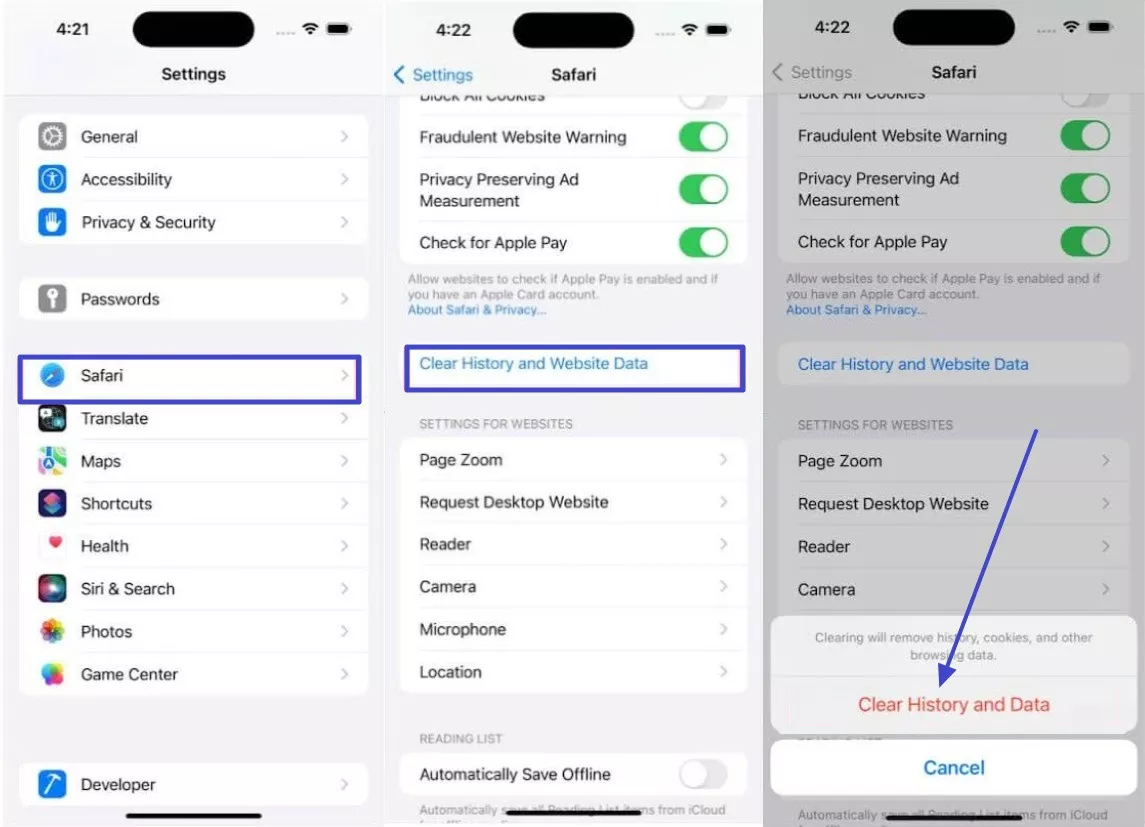
수정 2. 애니메이션 비활성화: "설정" > "접근성" 탭 > "모션" 누르기 > "모션 감소" 끕니다.
수정 3. 백그라운드 앱 닫기: iPhone 화면을 위로 쓸어올리고 일시 정지한 후, 필요 없는 앱을 위로 쓸어올려 닫습니다.
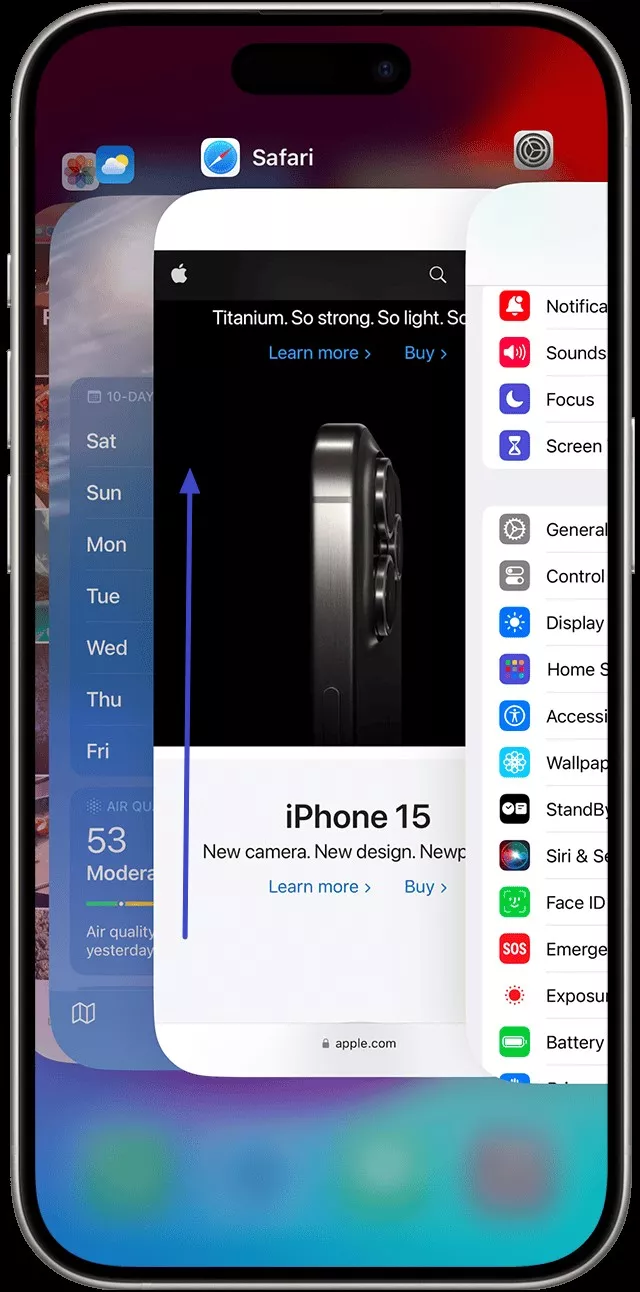
기기 과열
iOS 26 베타 업데이트 중이나 이후에는 휴대폰을 많이 사용하지 않아도 비정상적으로 뜨거워질 수 있습니다. 보호 커버를 제거하고 서늘한 곳에 보관한 후 백그라운드 앱을 모두 종료하면 iOS 26 베타 버그를 해결할 수 있습니다.
Part 2. iOS 26 베타 업데이트 및 설치 오류
가장 흔한 iOS 26 베타 버그로는 업데이트, 설치, 다운로드 및 기타 오류와 예기치 않은 장치 재시작 등이 있습니다.
오류 1: iOS 26 베타 소프트웨어 업데이트 실패
OS 26 소프트웨어 업데이트가 실패하는 경우, 배터리 부족, 연결 불량 등 일시적인 문제가 원인일 수 있습니다.
수정 1. iPhone을 다시 시작 "전원" 버튼을 길게 누르고 "슬라이드하여 전원 끄기" 슬라이더를 밀어서 휴대전화를 끕니다.
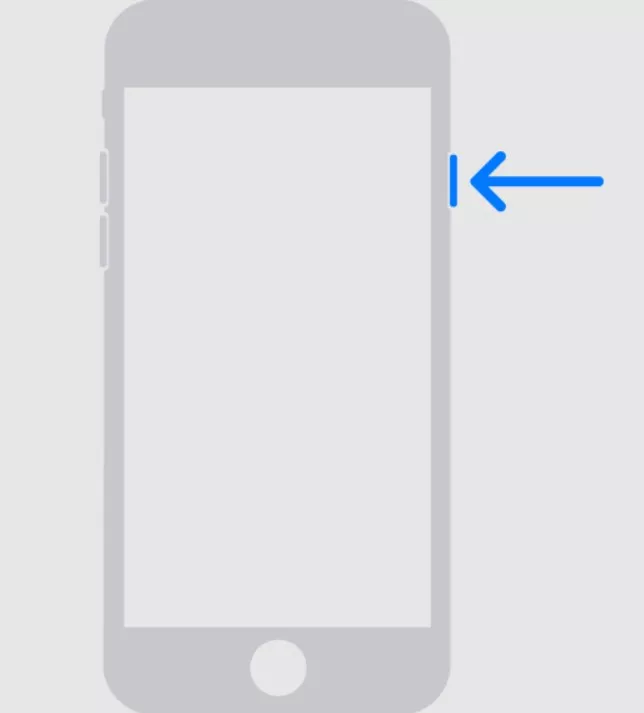
수정 2. 저장 공간 비우기: iPhone의 "설정" > "일반" > "iPhone 저장 공간"을 열고 > 다양한 앱을 탭한 다음 "앱 정리"를 눌러 공간을 확보합니다.
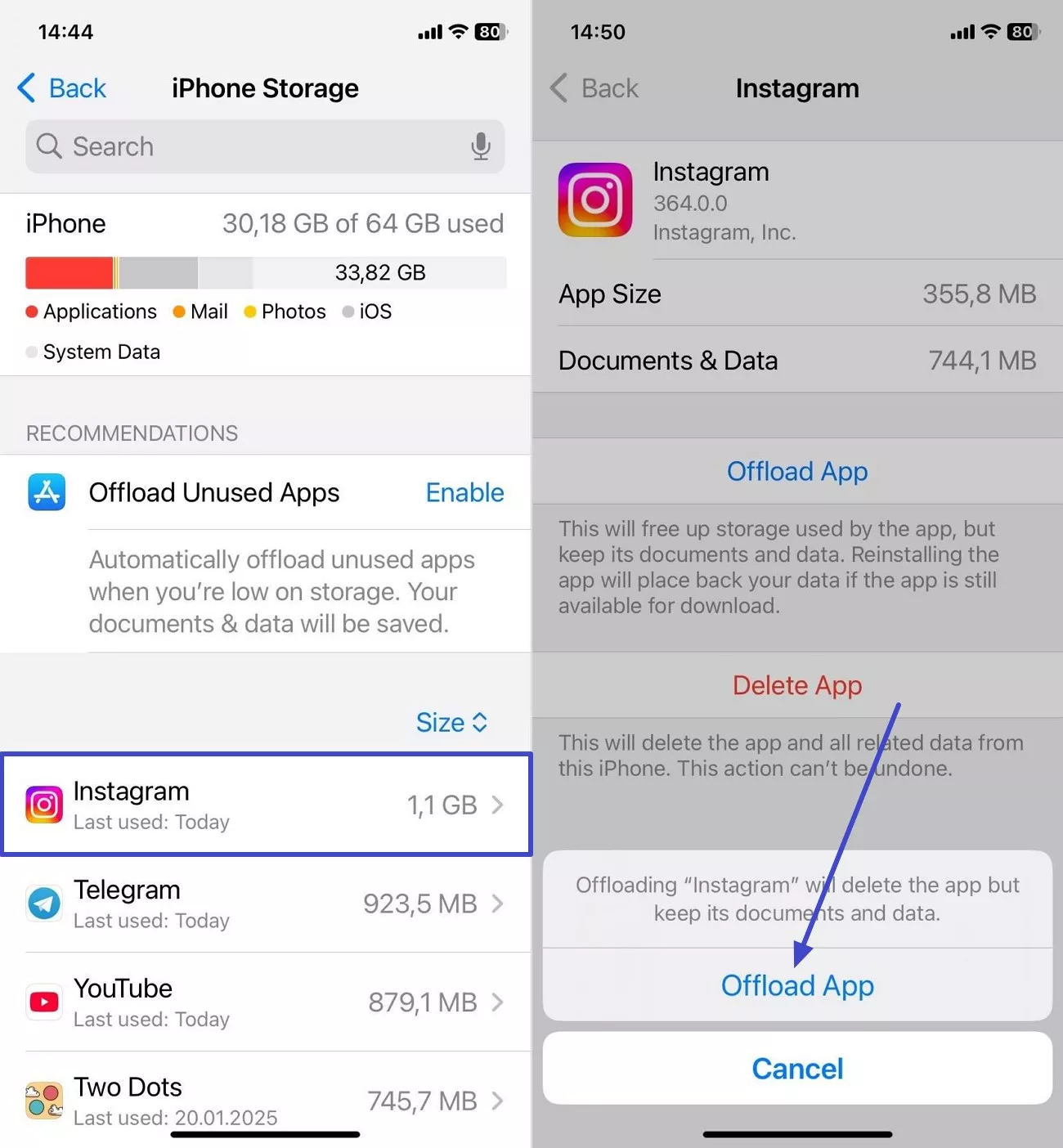
수정 3. iPhone 배터리 충전
베타 버전을 설치하는 데는 일반적으로 배터리가 50% 정도 필요하므로 업그레이드가 중간에 중단되는 것을 방지하려면 휴대폰을 충전하세요.
수정 4. Apple 시스템 확인
가끔 Apple 업데이트 서버에 문제가 발생하여 iOS 26 버그가 발생할 수 있습니다. 서버가 다운되거나 과부하가 걸리거나 그 이상의 상황이 발생하면 확인이 실패할 수 있으므로 Apple 시스템 상태 웹사이트에서 확인하세요.
수정 5. iPhone 네트워크 설정 재설정
1단계. "설정" > "일반" > "재설정" > "네트워크 설정 재설정"을 탭합니다.
2단계. 비밀번호를 입력하고 "모든 설정 재설정" 옵션을 다시 탭합니다.
수정 6. 호환성 확인: "설정"으로 이동 > "일반"에 액세스 > "정보"에서 호환성을 확인합니다.
수정 7. 피크 시간 동안 업데이트하지 않기
새로운 베타 업데이트가 출시될 때마다 서버에 트래픽이 과부하되어 검증 오류가 발생합니다. 따라서 iOS 26 소프트웨어 업데이트 실패 오류를 방지하려면 하루나 이틀 후에 업데이트하세요.
오류 2: 업데이트 설치 불가 또는 업데이트 미표시
iPhone 사용자는 다양한 설치 문제에 직면하여 최신 iOS 26 버전에서 업데이트를 확인할 수 없습니다. 이 문제를 해결하려면 다음 방법을 따르세요.
방법 1. Wi-Fi 확인
베타 업데이트를 다운로드하려면 안정적인 Wi-Fi 연결 또는 강력한 네트워크 연결이 필수적입니다. 따라서 iOS 26 베타 버그를 방지하려면 네트워크가 중단 없이 작동하는지 확인하세요.
방법 2. 베타 프로필 제거 및 재설치
"설정"으로 이동하세요. 다음으로 "일반"으로 이동하세요. "VPN 및 장치 관리"를 선택하세요. 이제 "프로필" 설정을 선택하고 "프로필 제거" 버튼을 누르세요.
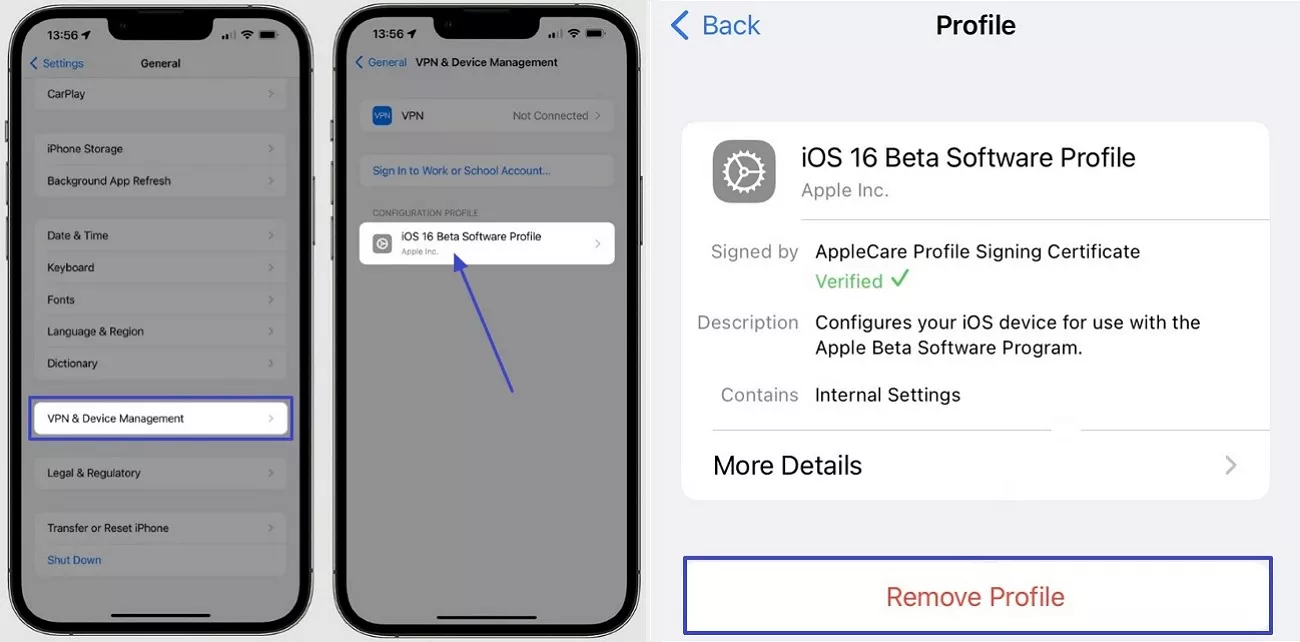
방법 3. 베타 프로그램에 등록
iPhone에서 새로운 iOS 26 베타 채널에 액세스하려면 적절한 등록을 거쳐 Apple 개발자 또는 공개 베타 프로그램에 참여하세요.
방법 4. 베타 프로필 설치: "설정" > "일반" > "소프트웨어 업데이트" 탭 > "베타 업데이트" 탭 > "iOS 26 개발자 베타".
방법 5. 업데이트 확인: "설정" 앱에서 "일반"을 탭하고 "소프트웨어 업데이트"를 클릭한 다음 "베타 업데이트"를 선택합니다.
iOS 26 베타 설치 오류에 대한 복잡한 솔루션
복잡한 iOS 26 베타 버그를 해결하기 위해 보다 효율적인 복구 솔루션이 필요한 경우가 있습니다.
1. 타사 시스템 복구 도구 사용
iOS 26 버그가 지속되면 소프트웨어 시스템 복구 소프트웨어인 UltFone을 사용해 보세요 . 업그레이드 문제, 버그 감염 등 150개 이상의 iOS 시스템 문제를 데이터 손실 없이 해결할 수 있습니다. 또한 iOS 26에서 정식 버전으로 다운그레이드할 수 있으며, 비밀번호 없이 iPhone 기기를 공장 초기화하는 데에도 사용할 수 있습니다.
2. 복구 모드 시작/종료
UltFone Enter/Exit 복구 모드를 사용하면 간단히 버튼을 클릭하기만 하면 다음과 같은 iOS 26 버그를 쉽게 수정할 수 있습니다.
1단계. iPhone을 컴퓨터에 설치하고 연결한 후 "복구 모드" 섹션 아래에 있는 "입력" 버튼을 클릭하여 프로세스를 시작합니다.
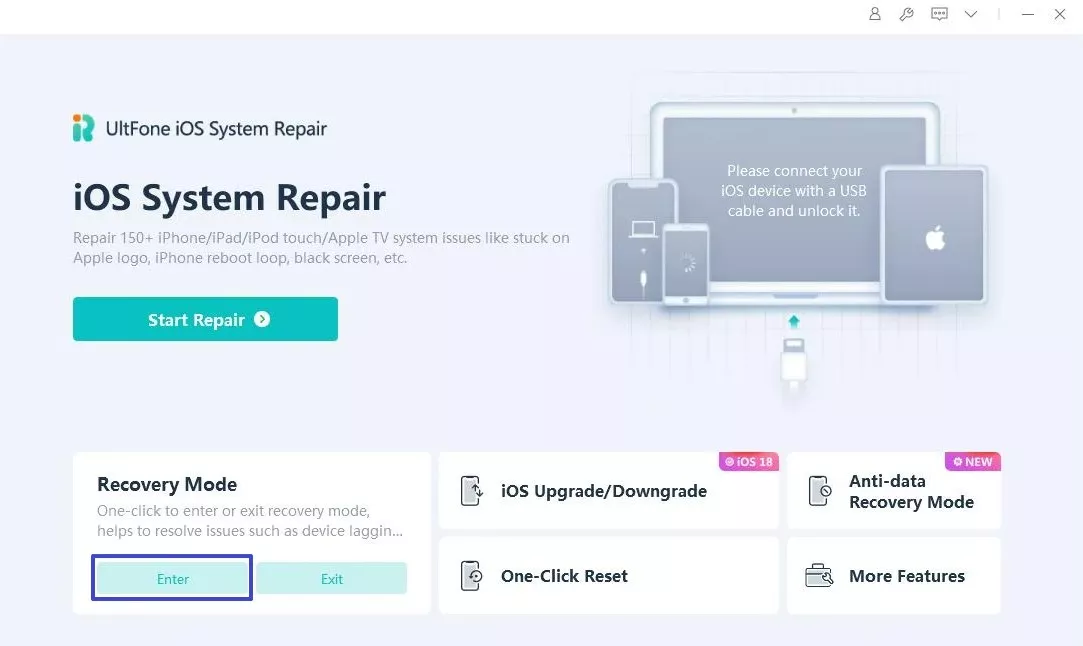
2단계 . 마찬가지로 "종료" 버튼을 눌러 iPhone을 재부팅하고 기기의 버그를 복구합니다.
3. Finder 또는 iTunes를 통한 수동 업데이트를 위한 IPSW 펌웨어 파일 사합니다.
다음 단계에서는 iTunes 또는 Finder를 통해 IPSW 펌웨어를 사용하여 iOS 26을 수정하는 방법을 보여줍니다.
1단계. iOS 26 IPSW 베타를 다운로드하고 USB 케이블을 사용하여 iPhone을 컴퓨터에 연결한 다음 "복구 모드"를 사용하세요.
2단계. 이제 iTunes/Finder에서 "Option" 키를 누른 채 "업데이트" 버튼을 클릭하세요.
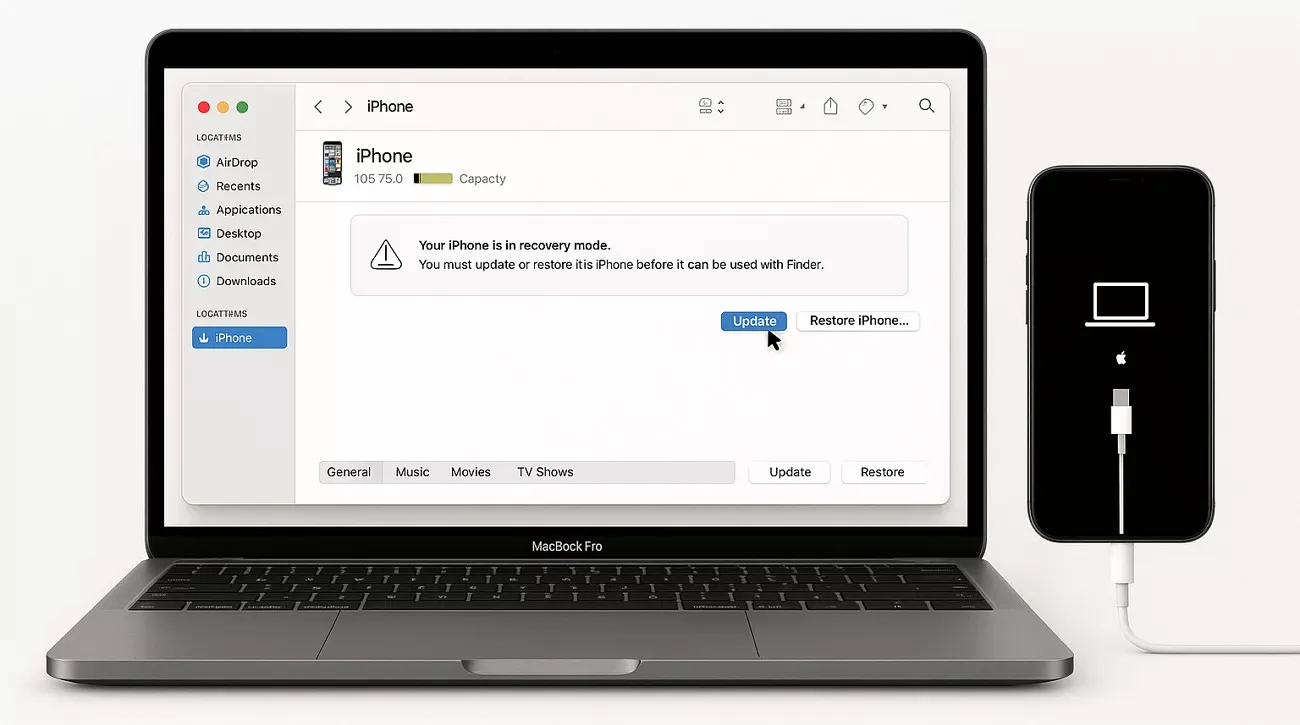
3단계. 그런 다음 다운로드한 IPSW 파일을 선택하고 업데이트가 설치될 때까지 기다린 후 기기를 다시 시작하세요.
오류 3: 업데이트 설치 불가 또는 업데이트 미표시
iOS 26 베타 버전에서 "지금 설치" 화면에 멈춘 문제를 해결하는 가장 일반적인 방법은 인터넷 연결 확인, 저장 공간 확보, 배터리 잔량 50% 이상 확인입니다. 또한, iOS 26 베타 버그를 해결하는 다른 방법으로는 전원 버튼을 길게 눌러 기기를 재시작하고 베타 프로필을 다시 설치하여 일시적인 문제를 해결하는 방법이 있습니다.
오류 4: “지금 설치”에서 다운로드가 멈춤
사용자는 iOS 26 베타 업그레이드 중에 화면이 "업그레이드를 위해 슬라이드" 상태로 멈춘다는 문제에 직면할 수 있으므로 다음 방법을 시도하여 iOS 26 문제를 해결하세요.
해결 방법 1. iPhone DFU 모드 부팅: iPhone을 컴퓨터에 연결하고 Finder를 실행한 후, "볼륨 높이기" 버튼을 빠르게 눌렀다 놓습니다. 그런 다음 "볼륨 낮추기" 버튼을 눌렀다 떼고, 화면이 검은색으로 바뀔 때까지 "전원" 버튼을 길게 누릅니다. 화면이 검은색으로 바뀌면 "측면 + 볼륨 낮추기" 버튼을 5초 동안 길게 누릅니다. Finder에 해당 기기가 표시되면 DFU 모드에 진입한 것입니다.
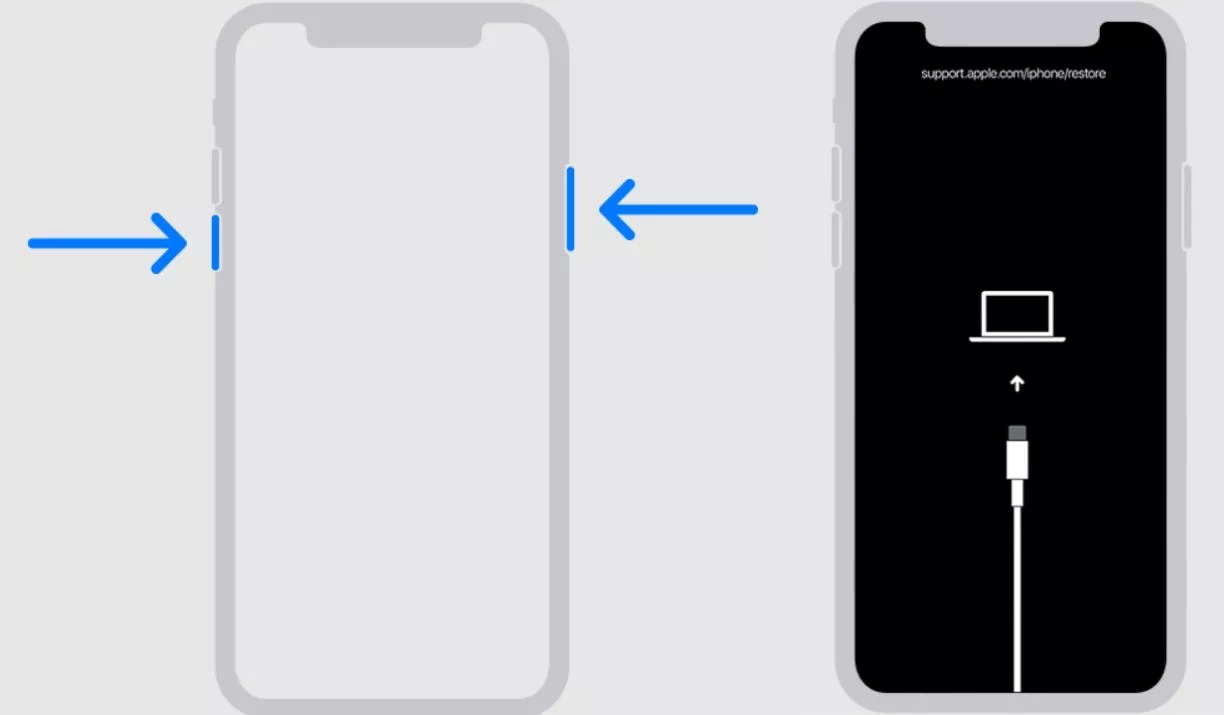
수정 2. iPhone 하드 리셋: "볼륨 높이기" 버튼을 눌렀다 빠르게 놓기 > "볼륨 낮추기" 버튼을 눌렀다 빠르게 놓기 > "측면" 버튼을 길게 누르세요. Apple 로고가 나타나면 측면 버튼에서 손을 떼세요.
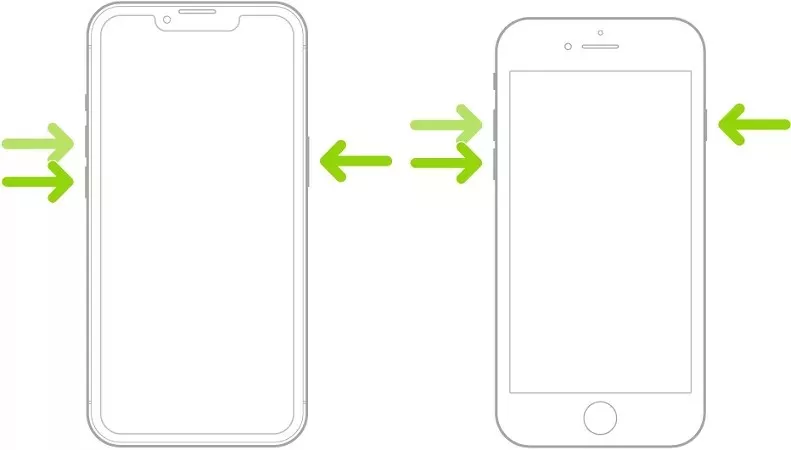
수정 3. 새 iPhone으로 설정: iPhone을 PC에 연결 > iTunes/Finder 열기 > "전원" 및 "홈" 버튼 길게 누르기 > "복원" 버튼 클릭 > "새 iPhone 설정" 선택합니다.
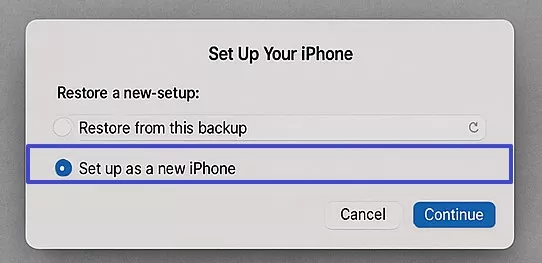
오류 5: 개발자 모드 누락
다양한 사용자가 개발자 모드에서 다양한 iOS 26 베타 버그를 겪고 있으며, 이는 기능에 방해를 줄 수 있습니다. 따라서 다음은 해당 버그를 수정하는 방법입니다.
수정 1. Xcode를 사용하여 Mac에 연결: iPhone을 연결하고 Xcode 도구의 "Windows" 탭으로 이동하여 "장치 및 시뮬레이션"을 선택하고 장치를 페어링합니다.
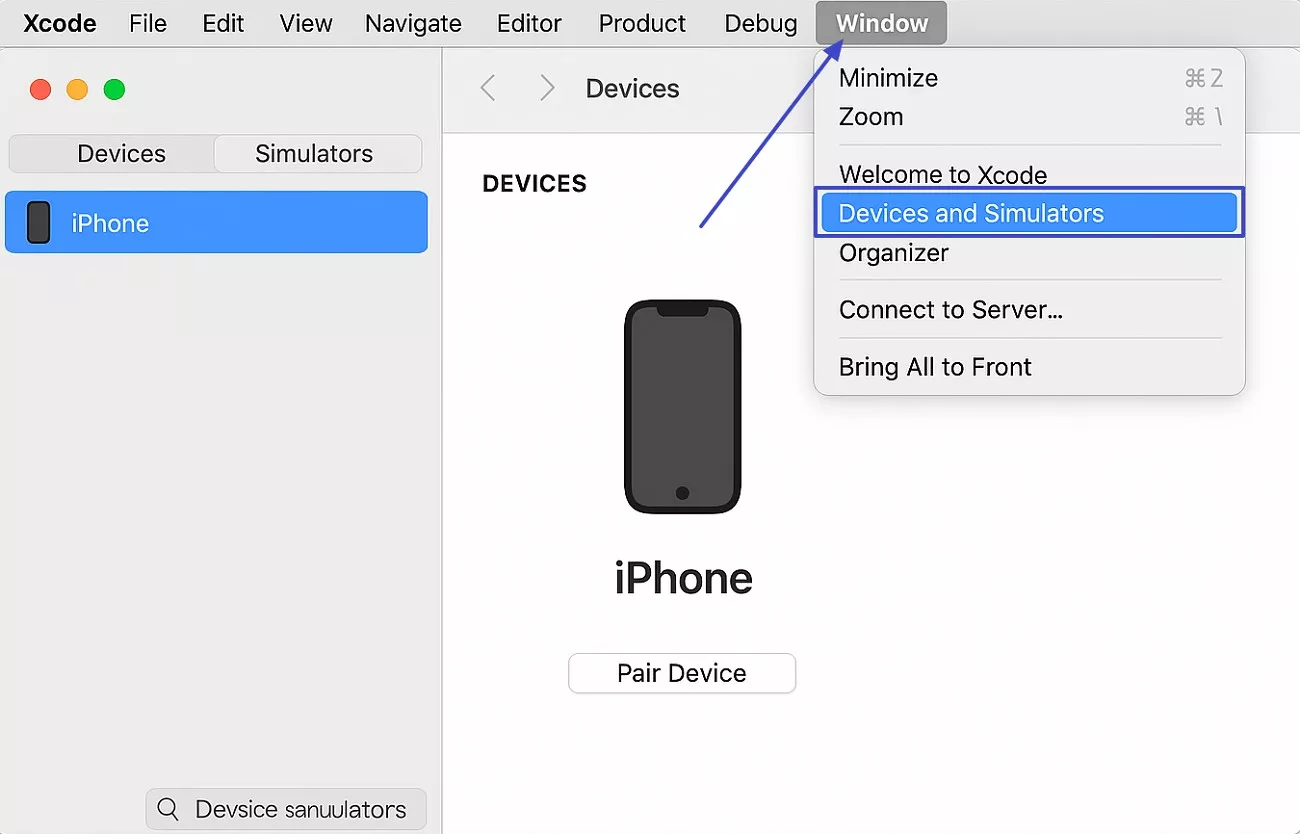
수정 2. 개발자 모드 활성화: 휴대폰의 "설정"에서 "개인 정보 보호 및 보안"에 접근하여 "개발자 모드"를 켭니다.
Part 3. iOS 26 베타 앱 및 기능별 버그
이 부분에서는 기능과 관련된 다양한 iOS 26 베타 버그와 그에 대한 해결책을 알아볼 수 있습니다.
1. 연결 문제 - 블루투스
최신 iOS 26에서는 페어링 문제, 연결 불안정 등 다양한 이유로 Bluetooth 연결이 끊기는 현상이 발생하고 있습니다. 다음에서 이러한 문제를 해결하는 방법을 알아보세요.
수정 1. 블루투스 끄고 켜기: "설정"으로 가서 "블루투스"에 접근하여 끄고 켭니다.
수정 2. 페어링을 잊고 다시 연결: "설정"을 클릭하고 > "블루투스"를 탭하고 > "i" 아이콘을 탭하고 > "이 기기 지우기"를 선택하고 다시 페어링합니다.
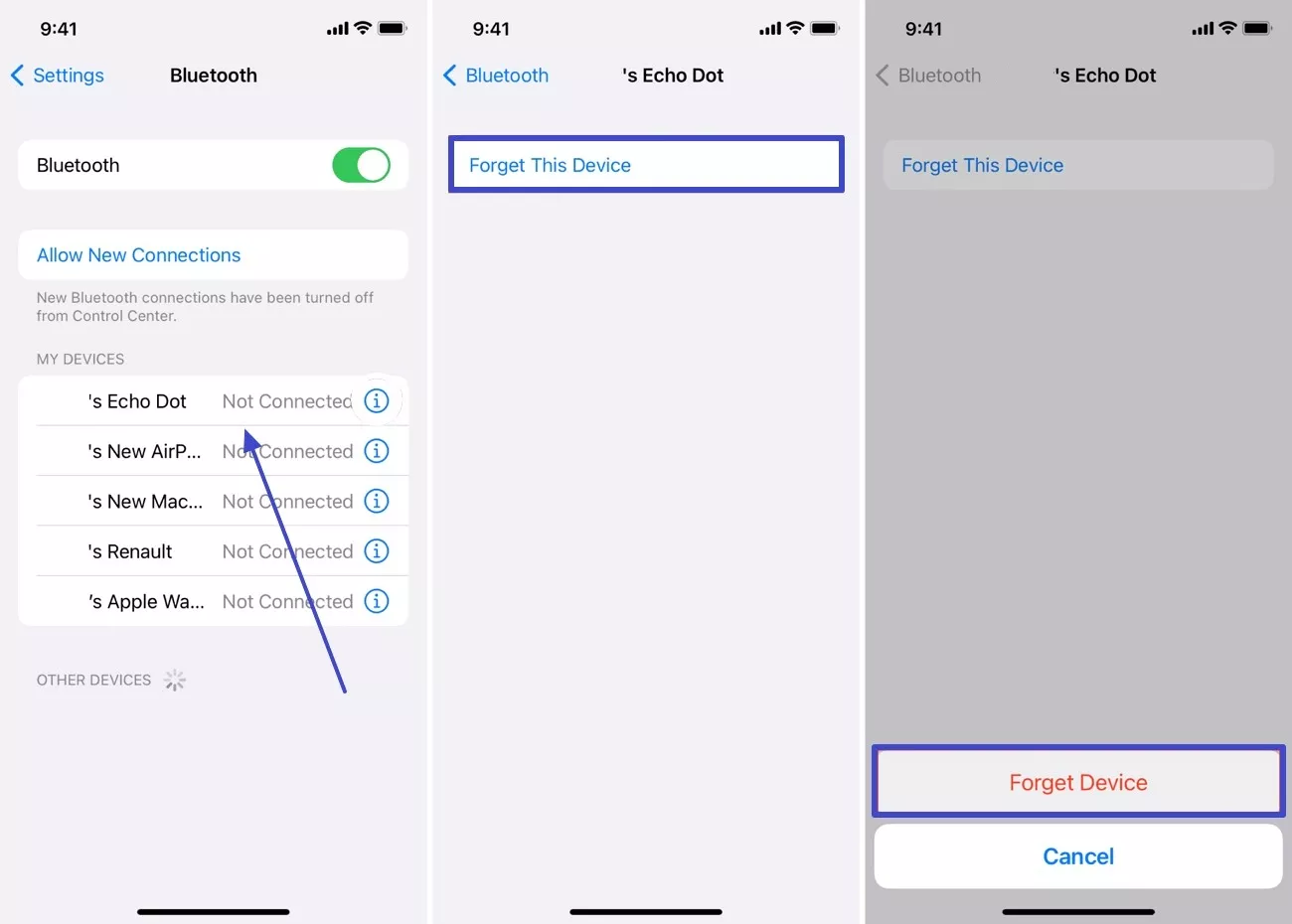
수정 3. Bluetooth 장치가 가까이 있음: Bluetooth로 연결된 장치가 서로 10m 이내에 있어야 연결이 제대로 이루어집니다.
수정 4. 네트워크 설정 재설정
1단계. "iPhone 전송 또는 재설정"을 탭하고 "재설정" 버튼을 누른 후 하단 메뉴에서 "네트워크 설정 재설정"을 누릅니다.
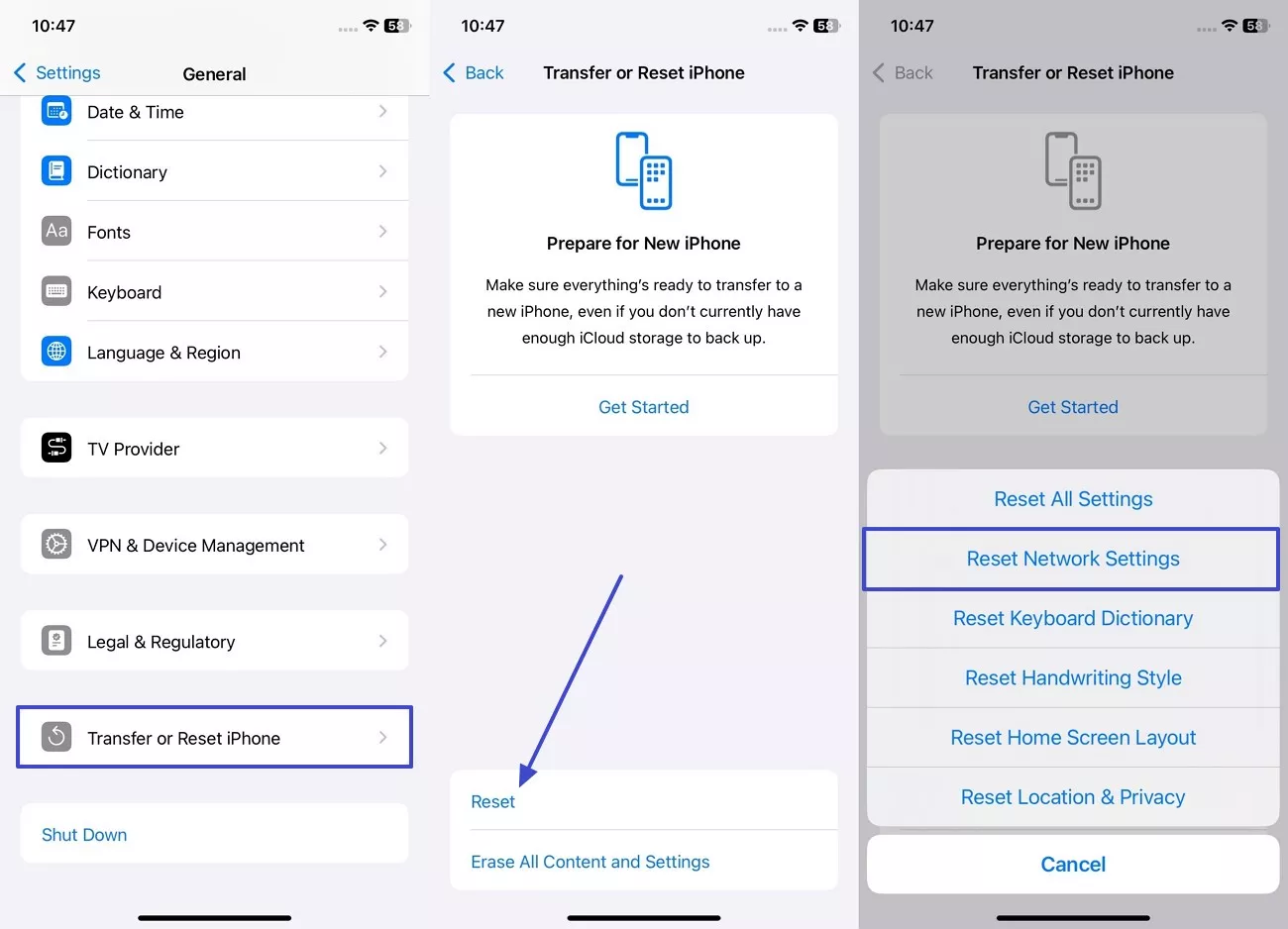
2단계. 그런 다음 "비밀번호 입력"을 입력하고 "모든 설정 재설정" 옵션을 탭합니다.
2. 연결 문제 - 와이파이
원활한 연결성을 확보하려면 인터넷에 문제가 있는지 확인하고 iOS 26 버그가 없는지 확인하려면 다음 솔루션을 따르세요.
해결 방법 1. 네트워크 문제 : Wi-Fi와 비행기 모드를 껐다가 다시 켜 보세요. 또한, "설정"에서 "Wi-Fi"를 누르고 "이 네트워크 지우기"를 선택하세요.
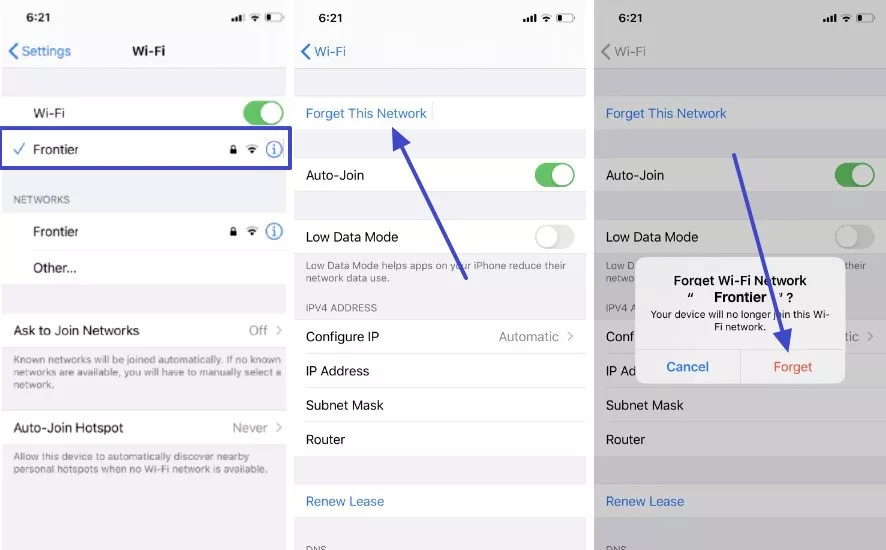
수정 2. Google DNS 또는 Open DNS 설정: "설정" 앱의 "Wi-Fi" 옵션에 8.8.8.8 및 8.8.4.4와 같은 다른 DNS 서버 주소를 입력합니다.
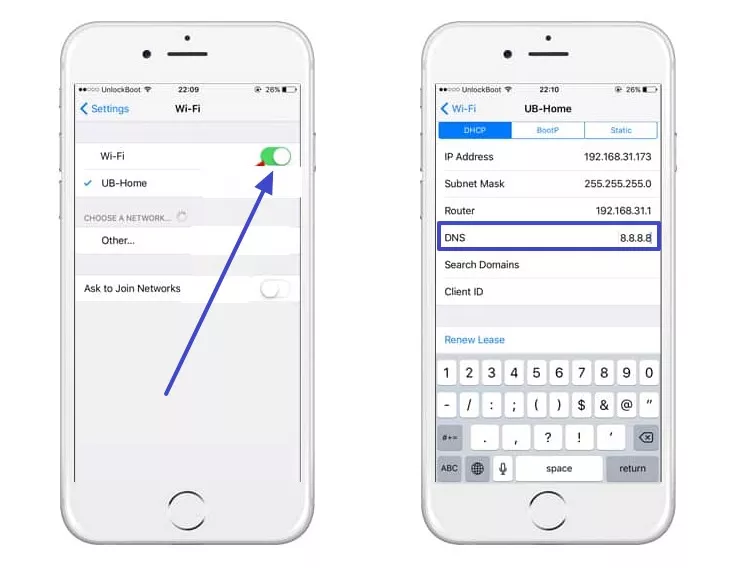
수정 3. 네트워크 설정 재설정
1단계. "설정" > "재설정" 버튼을 탭하고 "네트워크 설정 재설정"을 선택합니다.
2단계. 계속해서 암호를 입력하고 "네트워크 설정 재설정"을 누르세요.
3. 사파리 충돌/정지
Safari 앱에 다양한 버그가 발생하거나 무작위로 충돌이 발생하는 경우, 다음 솔루션을 시도하여 iOS 26을 수정하세요.
수정 1. 앱 캐시 지우기: "설정"을 열고 "Safari" 앱을 누른 다음 "방문 기록 및 웹사이트 데이터 지우기" 옵션을 누릅니다.
수정 2. 실험적 기능 비활성화: "설정" 앱에서 "Safari"를 열고 "고급" > "실험적 기능 및 기본값으로 재설정"을 선택합니다.
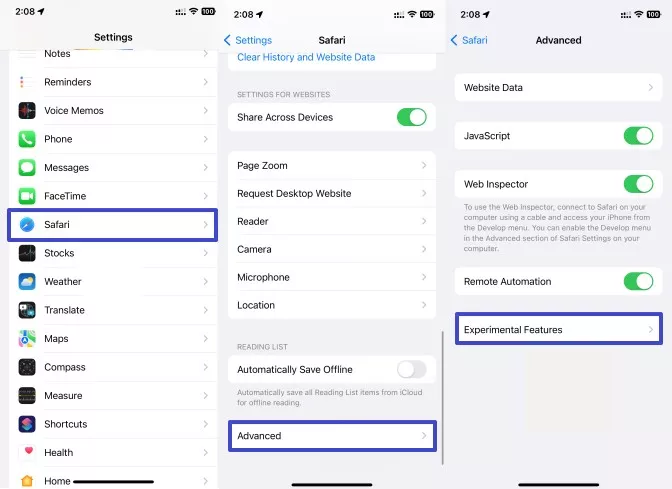
수정 3. Safari 재시작: Safari 앱을 강제로 닫았다가 iPhone에서 다시 열어 앱이 제대로 작동하는지 확인하세요.
4. 서드파티/애플 공식 앱 충돌
일부 앱이 충돌하는 경우, 앱이 열리지 않거나, 멈추거나, 갑자기 닫히지 않으므로 iOS 26 버그를 방지하려면 다음 수정 사항을 따르세요 .
수정 1. 앱 다시 열기: 휴대폰에서 앱을 강제로 닫고 재부팅하여 작동하는지 확인하세요.
수정 2. 기기 재시작: "전원" 버튼을 길게 누르고 > "슬라이더"를 밀고 > 화면이 검은색으로 바뀌면 재시작합니다.
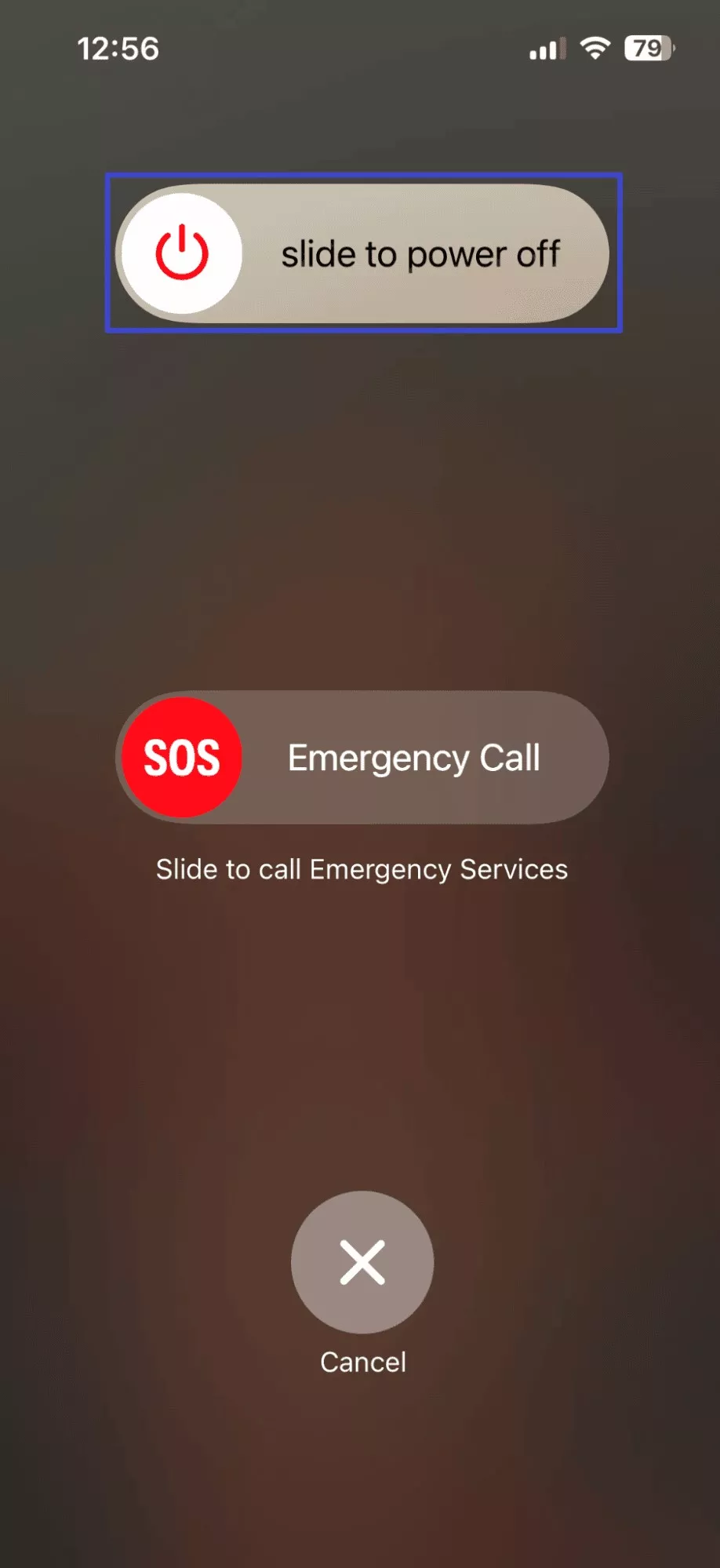
수정 3. 업데이트 확인: "App Store"로 이동 > "프로필" 아이콘을 탭 > 가능한 경우 "업데이트"를 누릅니다.
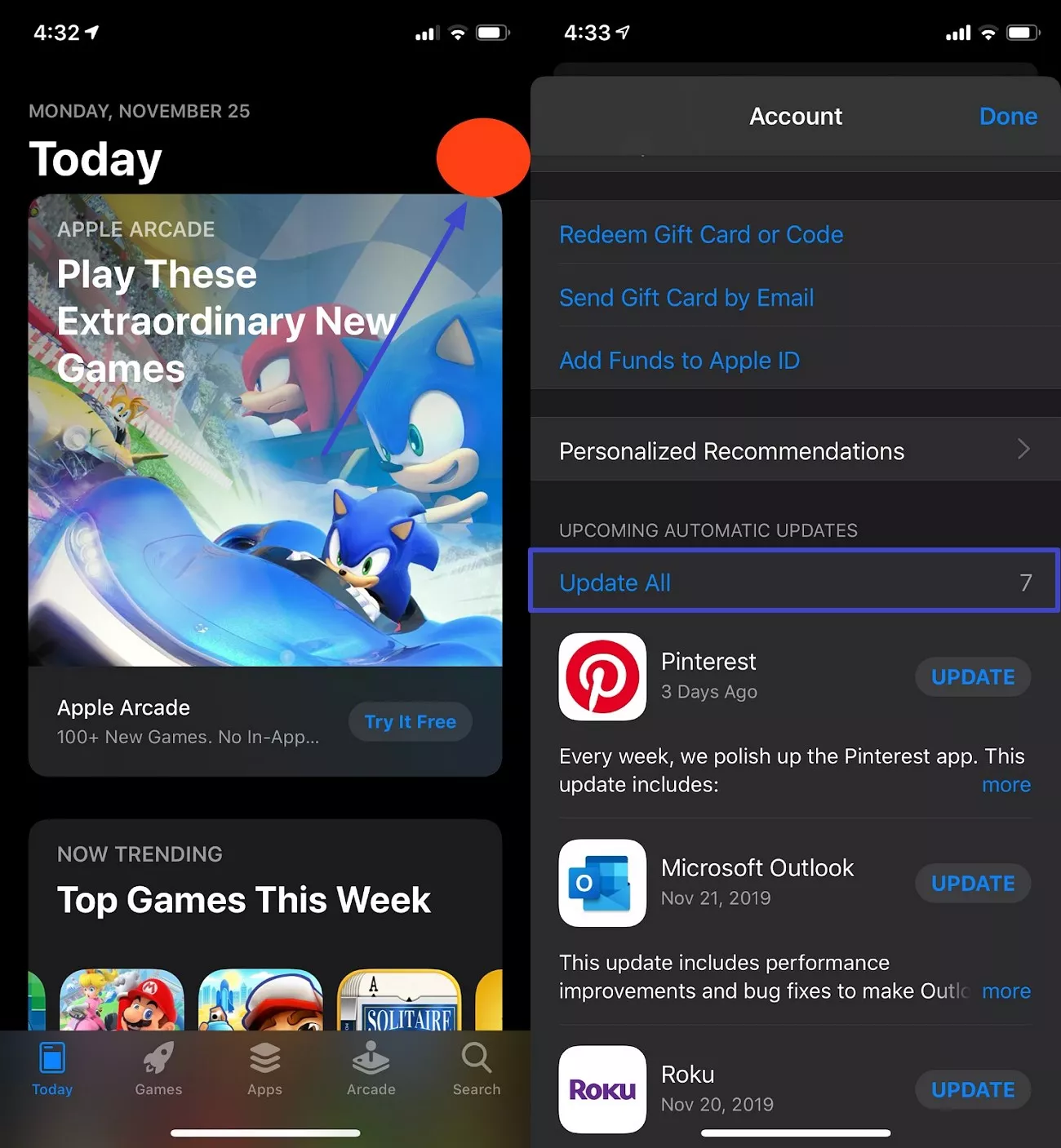
수정 4. 앱 다시 다운로드: "앱 제거>앱 삭제>삭제"를 선택하여 앱을 삭제한 다음 "Apple Store"에서 앱을 다시 설치하세요.
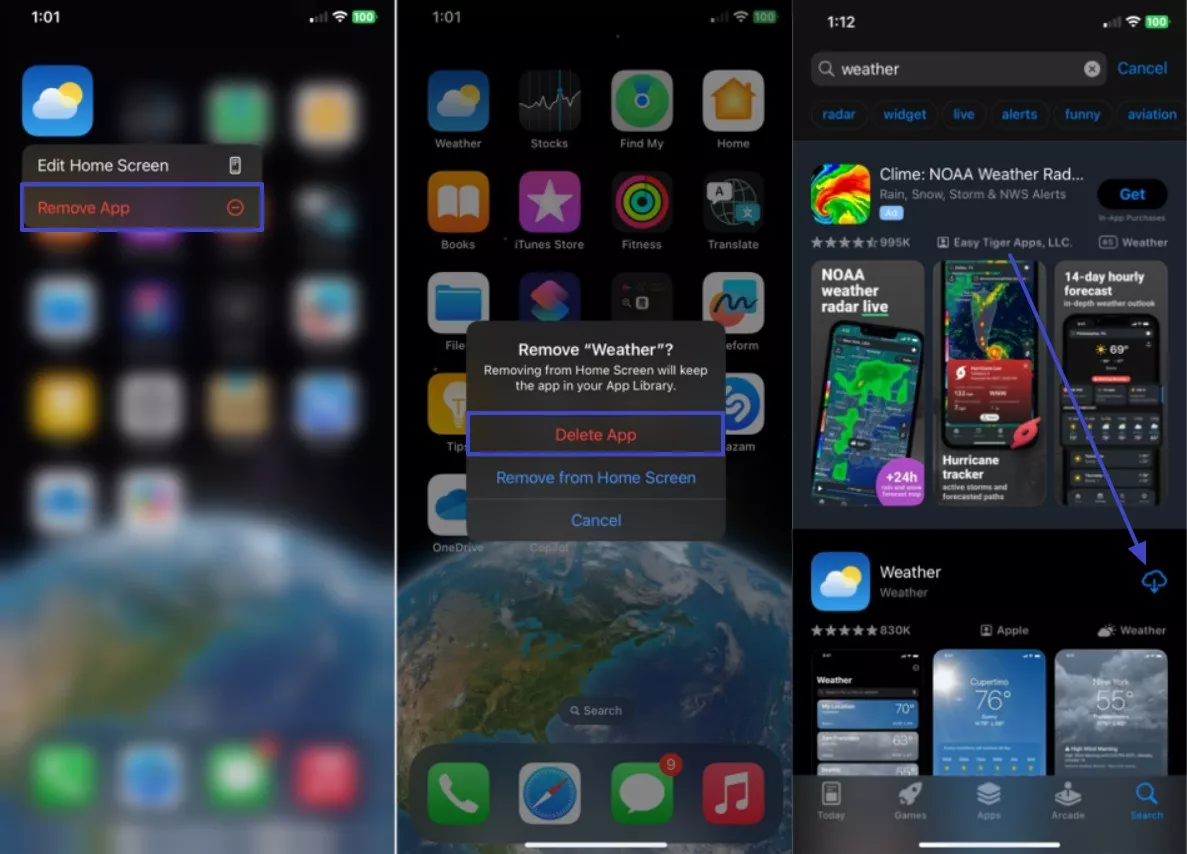
Part 4. iOS 26에서 UPDF for iOS로 생산성 향상
iOS 26이 올해 정식 출시될 예정이므로, 사용자는 풍부한 기능과 완벽한 호환성을 갖춘 PDF 편집기인 iOS용 UPDF를 통해 iOS 26을 경험할 수 있습니다 . Apple의 기본 앱은 기본적인 PDF 보기 및 마크업 도구만 제공하는 반면, UPDF는 고급 PDF 편집, AI 지원, 서명 도구를 모두 제공하는 것이 특징입니다. 모든 작업 내용을 다양한 iOS 및 Windows 기기에서 동기화할 수 있으므로 어디서든 작업할 수 있습니다.
Windows • macOS • iOS • Android 100% 안전
주요 특징
1. PDF 편집
PDF를 Word처럼 취급하고 색상, 글꼴, 정렬 등 다양한 형식 사용자 정의 옵션을 사용하여 텍스트를 추가, 수정, 삭제할 수 있습니다.
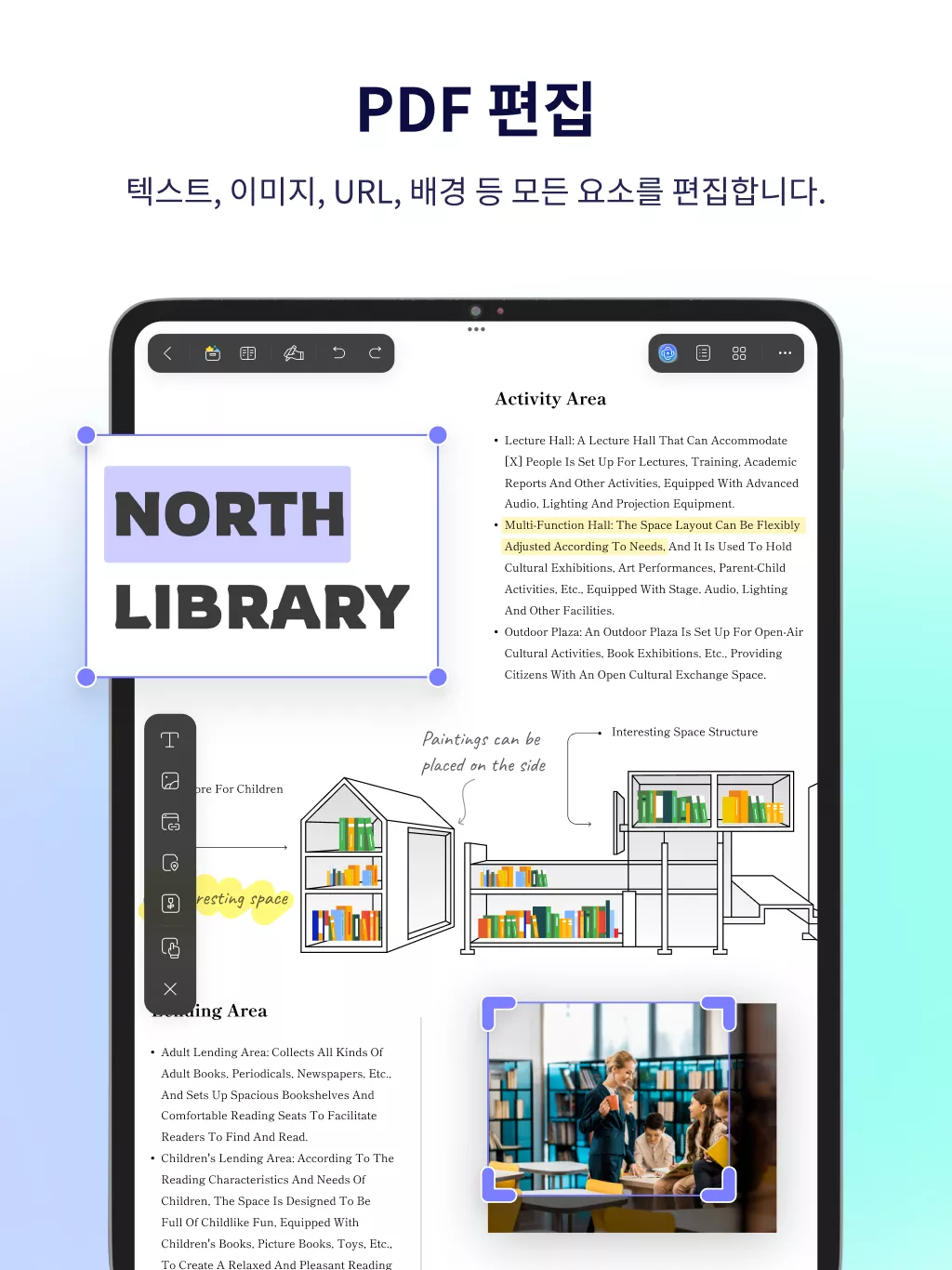
PDF 기본 설정에 따라 사진을 복사, 자르기, 잘라내는 데도 도움이 됩니다.
2. AI 채팅
다양한 언어로 된 페이지를 간결한 표현으로 번역할 수 있는 요약 기능이 내장된 AI가 있습니다.
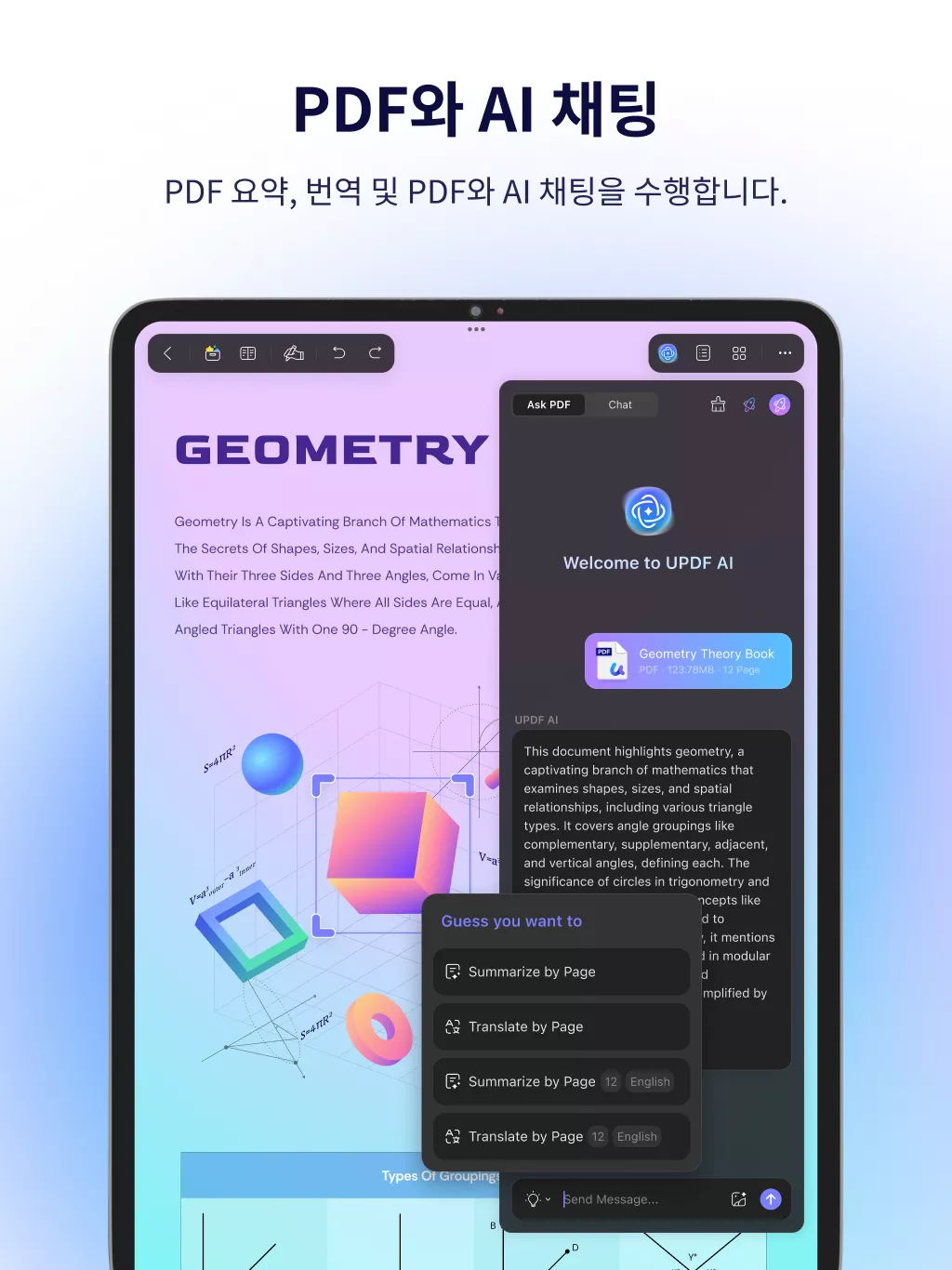
AI를 사용하여 100%의 정밀도와 정확도로 특정 수의 페이지를 다양한 언어로 번역합니다.
UPDF AI 채팅 기능을 사용하면 사용자는 프롬프트를 사용하거나 설명하는 등의 작업을 통해 몇 초 내에 유용한 정보를 얻을 수 있습니다.
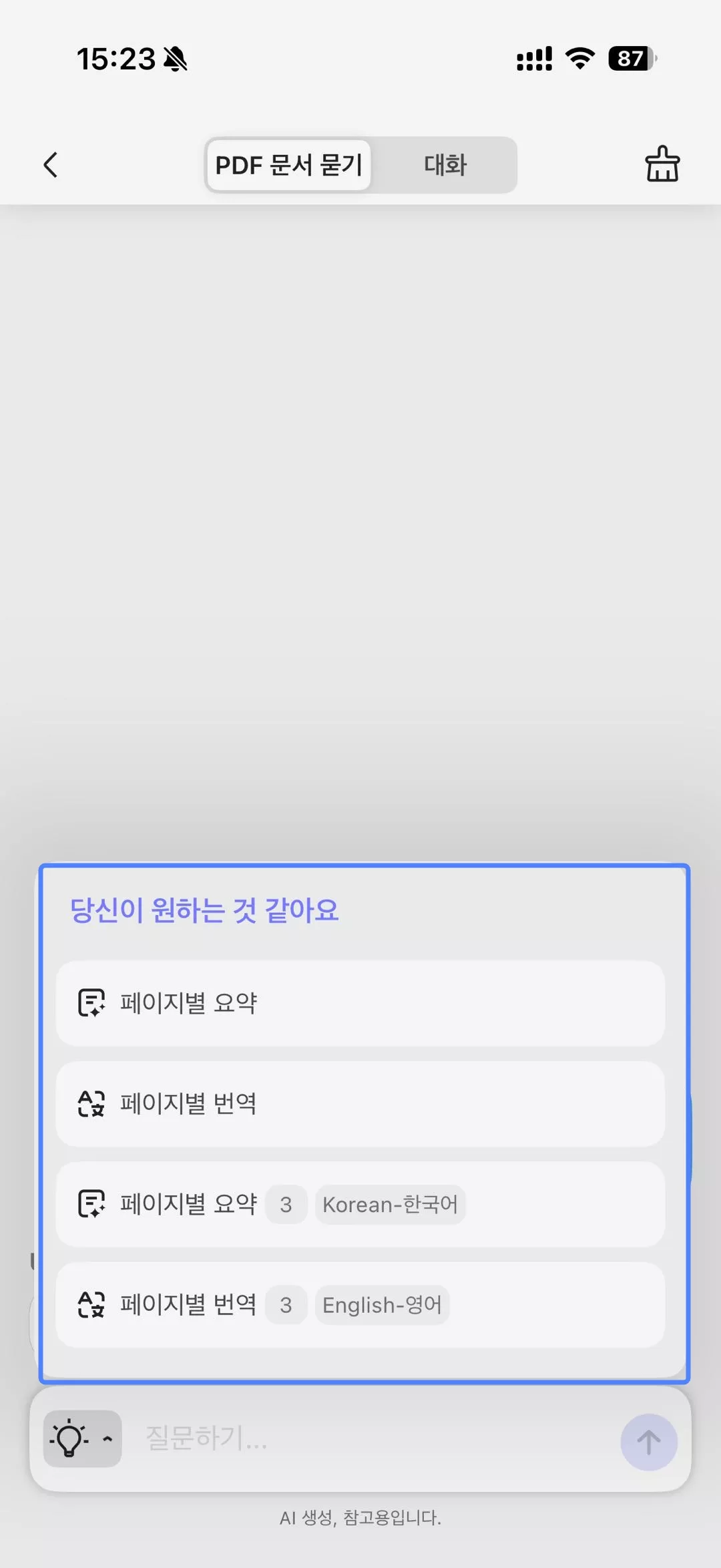
3. PDF 양식 작성 및 서명
이동 중에도 iPhone으로 간편하게 양식을 작성하고 법적 구속력이 있는 서명을 추가하세요.
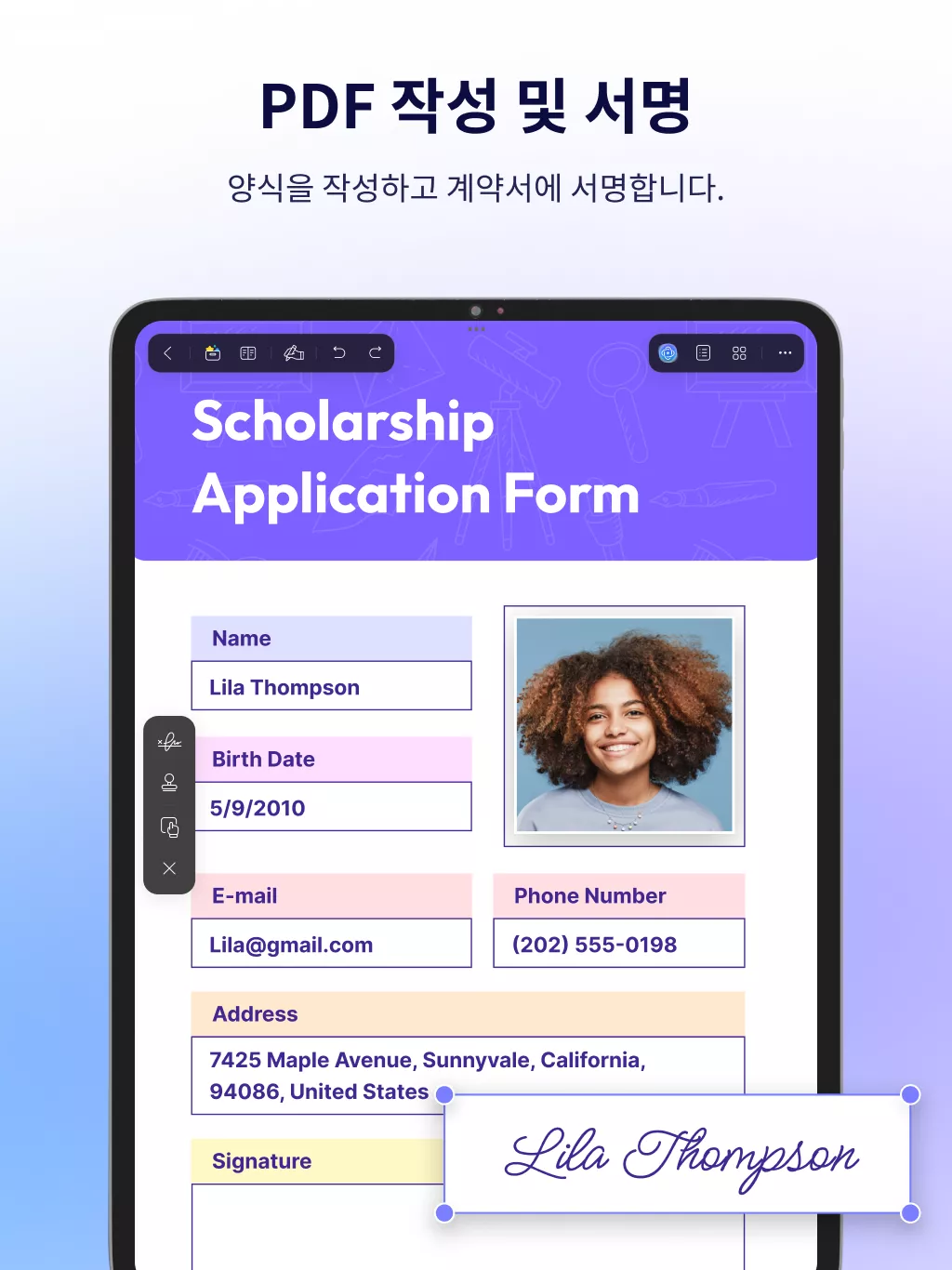
양식 채우기 기능을 사용하면 다양한 빈칸을 채우고 중요한 정보를 추가할 수 있습니다.
또한 손쉽게 디지털 손으로 쓴 서명이나 서명 이미지를 문서에 추가할 수 있습니다.
iOS용 UPDF에 대해 자세히 알아보려면 이 리뷰 기사를 읽거나 아래 비디오를 시청하세요.
결론
이 글에서는 설치 및 업데이트 문제부터 연결 및 기능 관련 문제까지 iOS 26 베타의 다양한 버그를 살펴보았습니다. 사용자에게 여러 가지 수정 사항과 단계별 가이드를 제공했습니다. 마지막으로, UPDF AI 기반 PDF 편집기를 사용하여 iOS 26 베타를 최대한 활용하고 생산성을 향상시키세요.
Windows • macOS • iOS • Android 100% 안전
 UPDF
UPDF
 Windows용 UPDF
Windows용 UPDF Mac용 UPDF
Mac용 UPDF iPhone/iPad용 UPDF
iPhone/iPad용 UPDF 안드로이드용 UPDF
안드로이드용 UPDF UPDF AI 온라인
UPDF AI 온라인 UPDF Sign
UPDF Sign PDF 편집
PDF 편집 PDF 주석
PDF 주석 PDF 생성
PDF 생성 PDF 양식
PDF 양식 링크 편집
링크 편집 PDF 변환
PDF 변환 OCR
OCR PDF → Word
PDF → Word PDF → 이미지
PDF → 이미지 PDF → Excel
PDF → Excel PDF 정리
PDF 정리 PDF 병합
PDF 병합 PDF 분할
PDF 분할 PDF 자르기
PDF 자르기 PDF 회전
PDF 회전 PDF 보호
PDF 보호 PDF 서명
PDF 서명 PDF 민감 정보 가리기
PDF 민감 정보 가리기 PDF 민감 정보 제거
PDF 민감 정보 제거 보안 제거
보안 제거 PDF 보기
PDF 보기 UPDF 클라우드
UPDF 클라우드 PDF 압축
PDF 압축 PDF 인쇄
PDF 인쇄 일괄 처리
일괄 처리 UPDF AI 소개
UPDF AI 소개 UPDF AI 솔루션
UPDF AI 솔루션 AI 사용자 가이드
AI 사용자 가이드 UPDF AI에 대한 FAQ
UPDF AI에 대한 FAQ PDF 요약
PDF 요약 PDF 번역
PDF 번역 PDF 설명
PDF 설명 PDF로 채팅
PDF로 채팅 AI 채팅
AI 채팅 이미지로 채팅
이미지로 채팅 PDF를 마인드맵으로 변환
PDF를 마인드맵으로 변환 학술 연구
학술 연구 논문 검색
논문 검색 AI 교정기
AI 교정기 AI 작가
AI 작가 AI 숙제 도우미
AI 숙제 도우미 AI 퀴즈 생성기
AI 퀴즈 생성기 AI 수학 문제 풀이기
AI 수학 문제 풀이기 PDF를 Word로
PDF를 Word로 PDF를 Excel로
PDF를 Excel로 PDF를 PowerPoint로
PDF를 PowerPoint로 사용자 가이드
사용자 가이드 UPDF 팁
UPDF 팁 FAQ
FAQ UPDF 리뷰
UPDF 리뷰 다운로드 센터
다운로드 센터 블로그
블로그 뉴스룸
뉴스룸 기술 사양
기술 사양 업데이트
업데이트 UPDF vs Adobe Acrobat
UPDF vs Adobe Acrobat UPDF vs. EZPDF
UPDF vs. EZPDF UPDF vs. ALPDF
UPDF vs. ALPDF